相信已经很少有人用光驱来安装操作系统了,把U盘或移动硬盘制作成系统安装启动盘即可进行操作系统安装。MS酋长之前已经陆续介绍了大量的Win10系统U盘安装盘制作工具,包括:微软官方的......
如何修改注册表让Win10显示蓝屏详细信息
Windows10系统的蓝屏那是相当简洁,甚至可以说是赏心悦目,呵呵,一个哭丧着脸的表情还是蛮生动的。诺大的一个蓝色屏幕上只有寥寥两句话:
你的电脑遇到问题,需要重新启动。我们只收集某些错误信息,然后为你重新启动。
这两句话纯粹是废话,丝毫无助于解决问题,唯一有价值的信息是下面的一行小字“如果你想了解更多信息,则可以稍后在线搜索此错误******”。如图:
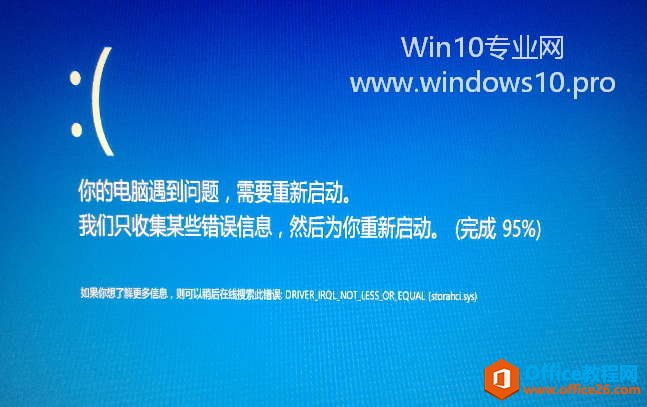
而遥想Win7、WinXP时代的蓝屏界面,那显示的信息是相当的丰富,对于专业人员解决电脑蓝屏故障非常有帮助。那么能否让Win10蓝屏也显示丰富的详细信息呢?其实只需修改注册表即可,下面就与大家分享一下修改注册表的方法:
打开注册表编辑器(Win10打开注册表编辑器的方法),定位至(快速定位到注册表编辑器某一项的技巧)
HKEY_LOCAL_MACHINE\System\CurrentControlSet\Control\CrashControl
注:建议修改前备份注册表(备份注册表的方法)
在右侧窗口中新建一个名为DisplayParameters的DWORD(32位)值,并将数值数据设置为 1 。
以后再遇到Win10系统蓝屏时,就会显示详细的蓝屏信息了。
这时你可以借助BlueScreenView蓝屏诊断工具来分析Win10蓝屏的原因并加以解决。
标签: Win10显示蓝屏详细信息
相关文章
- 详细阅读
-
如何为Win10家庭版开启组策略编辑器功能详细阅读

经常访问Win10专业网的朋友在看到需要编辑组策略的文章时,会发现,每一个教程都提供了两种方法:方法一是配置组策略;方法二是修改注册表。而两种方法的效果则是相同的。之所以这样,......
2022-04-19 316 组策略编辑器
-
Win10下如何使用DISM命令修复Windows映像详细阅读

DISM工具是一个部署映像服务和管理工具,已经陆续分享了一些DISM工具应用技巧。实际上使用DISM工具还可以修复损坏的Windows映像,下面我们来看一下微软官方的使用DISM工具修复Windows映像教程:......
2022-04-19 55 DISM命令 修复Windows映像
- 详细阅读
- 详细阅读



